近年来苹果手机在全球范围内的使用率逐渐增加,尽管其功能强大,用户仍然可能面临各种问题。其中一个常见问题是苹果手机停用后如何使用iTunes进行解锁。当我们的iPhone因为输入错误的密码太多次而被停用时,连接到iTunes是解锁的一种方法。对于一些用户来说,他们可能不知道如何正确使用iTunes来解除手机的停用状态。本文将就此问题进行探讨,并提供一些实用的解决方案,帮助用户更好地处理苹果手机停用的情况。
iPhone已停用连接iTunes如何解锁
步骤如下:
1在电脑上打开“iTunes”,将手机通过数据线连接电脑。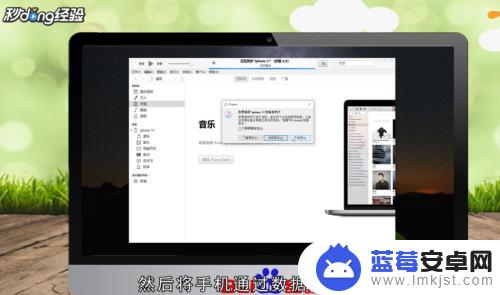 2连接成功后点击左上角的“手机”图标,进入手机详情页面。
2连接成功后点击左上角的“手机”图标,进入手机详情页面。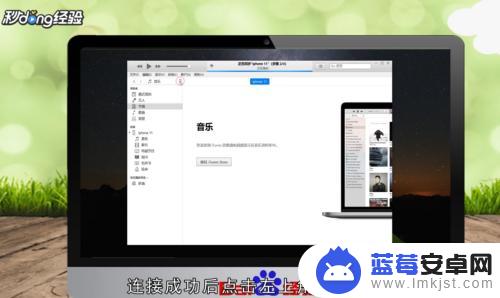 3这里可以使用“恢复iPhone”将手机解锁,点击“恢复iPhone”。
3这里可以使用“恢复iPhone”将手机解锁,点击“恢复iPhone”。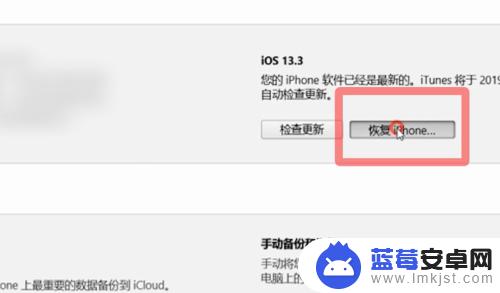 4在弹出的询问框中选择“备份”iPhone。
4在弹出的询问框中选择“备份”iPhone。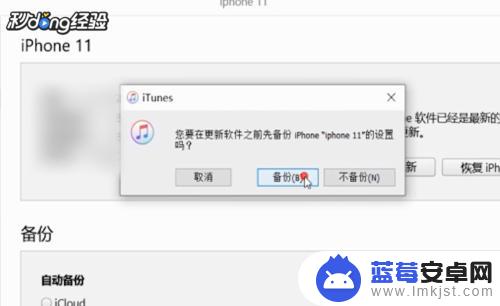 5点击“恢复”按钮,确认恢复。
5点击“恢复”按钮,确认恢复。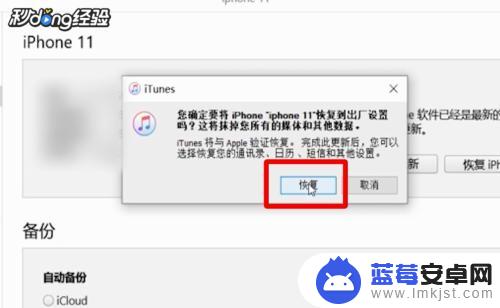 6点击“下一步”并点击“同意”即可恢复iPhone并解锁手机。
6点击“下一步”并点击“同意”即可恢复iPhone并解锁手机。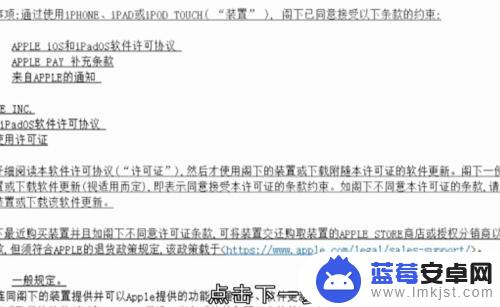
以上就是苹果手机停用后如何使用iTunes解锁的全部内容,如果您遇到这种情况,请按照以上小编提供的方法来解决问题,希望对大家有所帮助。












